Sprawdzanie w drukarce nazwy urządzenia
W tym temacie opisano procedury sprawdzania ustawień modułu Bluetooth na wyświetlaczu LCD drukarki w ramach przygotowań do drukowania przez Bluetooth.
Jeśli potrzebujesz więcej informacji na temat ustawień połączenia Bluetooth, zapoznaj się z częścią Wprowadzanie ustawień drukowania przez Bluetooth.
-
Włącz na wyświetlaczu LCD ekran ustawień.
Włącz ekran Ustawien. Bluetooth (Bluetooth settings).
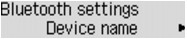
 Uwaga
Uwaga-
Jeśli ekran Ustawien. Bluetooth (Bluetooth settings) nie pojawia się na wyświetlaczu LCD, moduł Bluetooth może być podłączony nieprawidłowo. Odłącz od drukarki moduł Bluetooth i podłącz go ponownie.
Szczegółowe informacje na ten temat można znaleźć w części Podłączanie do drukarki i odłączanie od niej.
Jeśli ekran Ustawien. Bluetooth (Bluetooth settings) nadal się nie pojawia, moduł Bluetooth może być uszkodzony. W takiej sytuacji skontaktuj się z centrum serwisowym.
-
-
Wybierz opcję Nazwa urządzenia (Device name).
Pojawi się ekran Nazwa urządzenia (Device name).
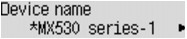
-
Sprawdź nazwę urządzenia.
Nazwa urządzenia jest niezbędna do zarejestrowania drukarki jako urządzenia Bluetooth. Pamiętaj, aby zanotować nazwę urządzenia.
 Uwaga
Uwaga-
Jeśli do komputera jest podłączonych kilka egzemplarzy drukarek o tej samej nazwie modelu, zaleca się przypisanie każdej z drukarek innej nazwy urządzenia, co ułatwi identyfikację użytkowanej drukarki. Zapoznaj się z częścią Ekran Nazwa urządzenia (Device name).
Po sprawdzeniu nazwy urządzenia zakończ wprowadzanie ustawień, korzystając z przycisku OK na drukarce.
Po sprawdzeniu ustawień Bluetooth za pomocą wyświetlacza LCD zarejestruj drukarkę na komputerze.
-


